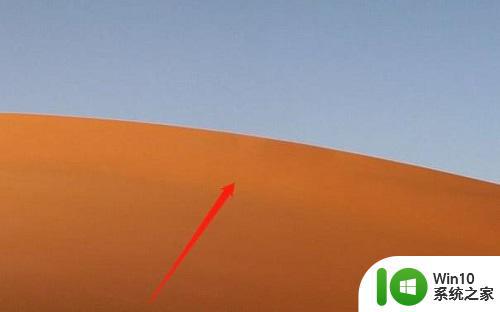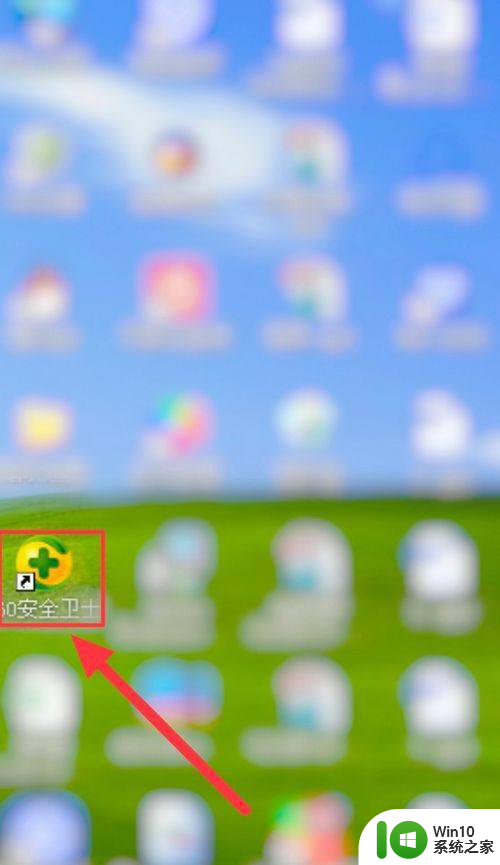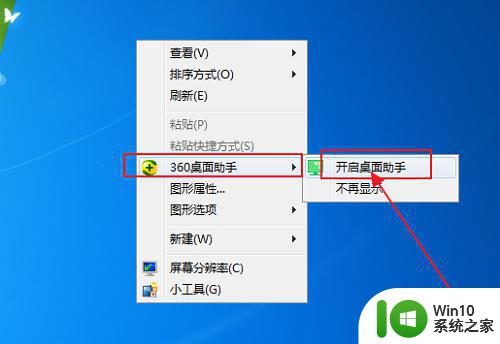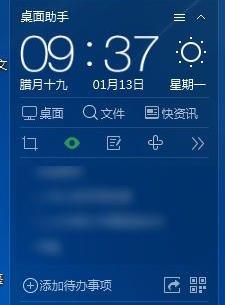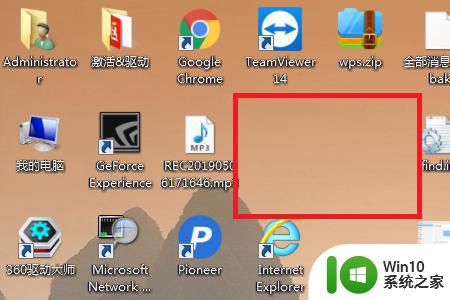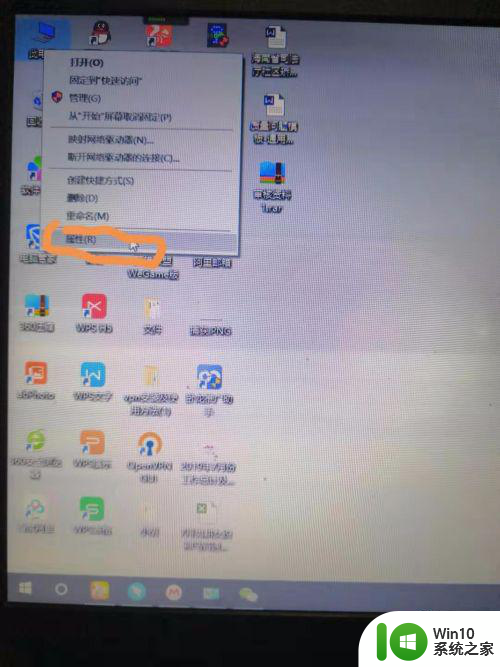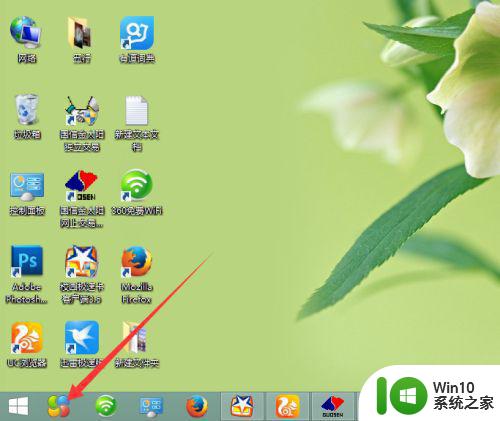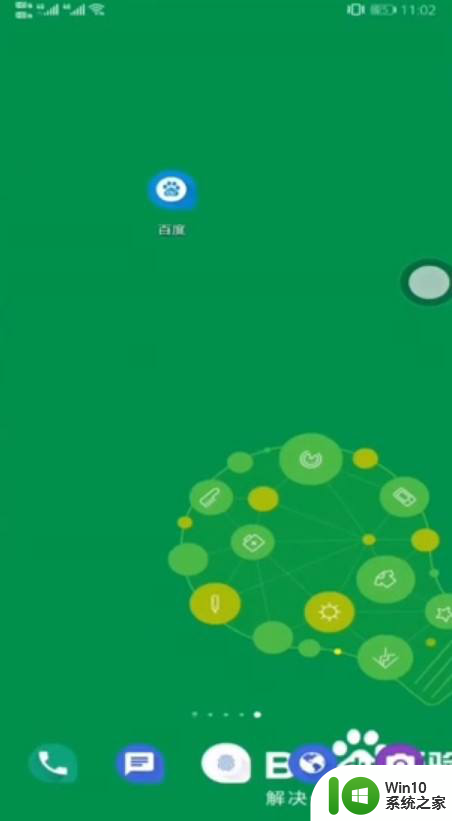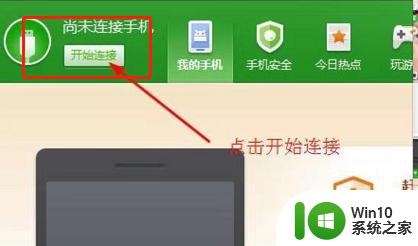360桌面助手如何彻底卸载 360桌面小助手卸载教程详解
更新时间:2023-07-27 12:04:53作者:yang
360桌面助手如何彻底卸载,360桌面小助手是一款常见的桌面管理工具,有些用户可能会觉得不再需要它或者想尝试其他同类软件,因此需要对其进行彻底卸载,如何才能完全卸载掉360桌面小助手呢?本文将详细介绍360桌面小助手的卸载教程,帮助用户轻松、彻底地删除该软件,以确保系统的干净整洁。无论您是想完全卸载360桌面小助手,还是对该软件的卸载过程感兴趣,都可以通过本文来获取相关信息和操作步骤。
具体方法:
1、首先打开360安全卫士,然后点击“功能大全”。
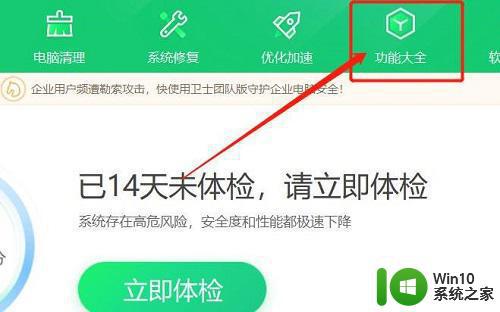
2、之后选择下面的“我的工具”。
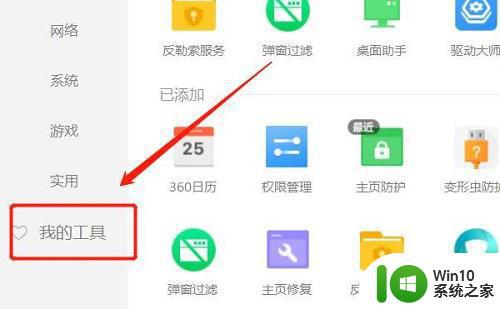
3、点击右侧的“编辑”。
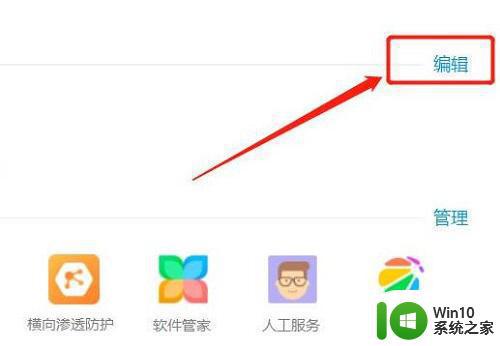
4、最火点击助手右上角的红x即可。
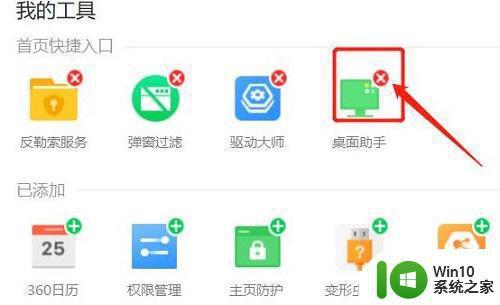
以上就是如何彻底卸载360桌面助手的全部内容,如果您还有疑问,请参考小编的步骤进行操作,希望对您有所帮助。